Часто перевіряйте важливі листиневпинна задача, яку можна отримати, особливо під час використання інших програм на комп’ютері, хоча Outlook забезпечує інтеграцію з декількома портативними пристроями, але було б дуже корисно, якщо ви можете отримувати важливі електронні листи або повідомлення на свій мобільний телефон, не потураючи себе складним процесам інтеграції. За допомогою програми Outlook ви можете надсилати текстові повідомлення, а головне - це дозволяє перенаправляти елементи Outlook на мобільний телефон. Якщо ви користуєтеся простим мобільним телефоном, ви все одно можете відповідати на ваші термінові повідомлення електронної пошти та бути в курсі своїх побачень. Налаштувавши обліковий запис Outlook Mobile Service, ви зможете отримувати бажані елементи на свій мобільний телефон. У цій публікації буде роз'яснено, як надсилати текстові сповіщення на ваш мобільний телефон.
Для початку запустіть Outlook 2010, перейдіть до Головна вкладку та від Більше натисніть Надіслати як Текстове повідомлення.

Ви відкриєте діалогове вікно з проханням налаштувати обліковий запис текстових повідомлень. Клацніть Далі продовжувати.
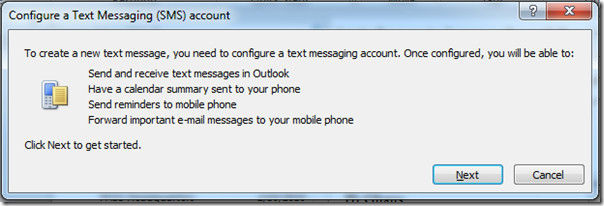
Обліковий запис мобільних послуг Outlook З'явиться діалогове вікно. Введіть URL-адреса постачальника послуг, і потрібні облікові дані. Якщо у вас немає облікового запису, який інтегрується з Outlook для текстових повідомлень для мобільних пристроїв, натисніть Знайдіть послугу текстових повідомлень для свого мобільного оператора посилання. Це призведе до того, що ви перейдете на веб-портал Microsoft щодо вибору країни, а ваш постачальник послуг мобільних послуг для інтеграції з Outlook, виберіть потрібного постачальника послуг та налаштування параметрів вашого облікового запису.
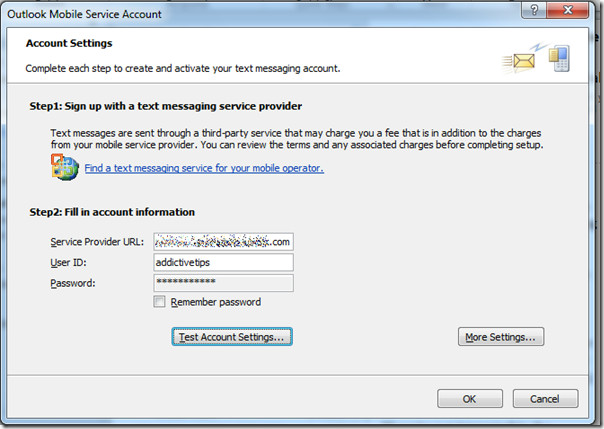
Після успішного налаштування перейдіть до Файл меню та натисніть Параметри.
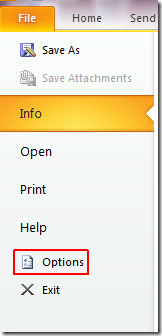
З'явиться діалогове вікно "Параметри перспективи", натисніть "Мобільний" на лівій панелі, щоб налаштувати параметри мобільних пристроїв та сповіщень, а тепер клацніть Повідомлення для мобільних пристроїв.
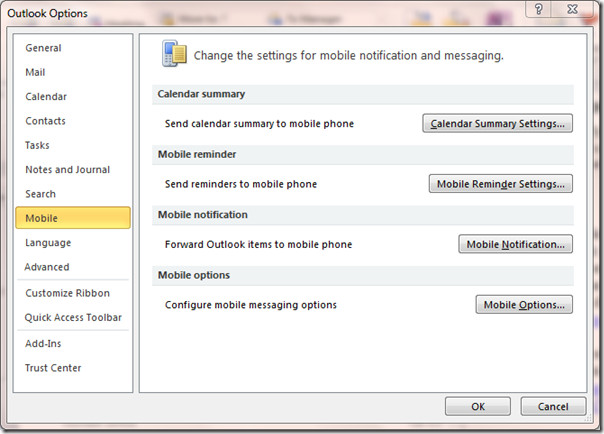
Ви досягнете Повідомлення для мобільних пристроїв тут ви вводите номер одержувача, до якогови хочете пересилати електронні листи. Увімкніть потрібні параметри. Ваші постачальники послуг повинні стягувати велику суму за надання текстових повідомлень через Outlook, тому будьте дуже ретельними під час вибору цих параметрів переадресації. Клацніть гаразд продовжувати.
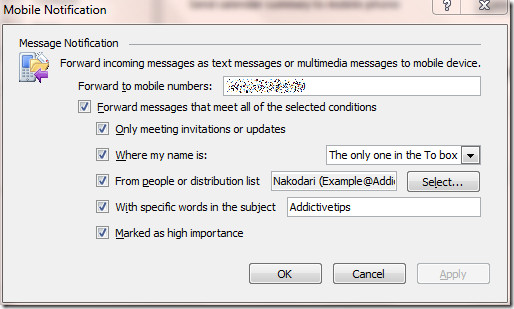
Це поверне вас до Параметри Outlook Діалогове вікно, тепер клацніть Параметри мобільних пристроїв, тут ви можете вибрати формат елемента Outlook, який буде надісланий на мобільний телефон. Під Мультимедійне повідомлення виберіть роздільну здатність екрана свого мобільного телефону та натисніть гаразд продовжувати
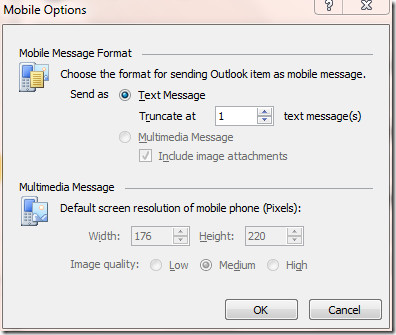
Тепер закрийте Прогноз параметри та перейдіть до Головна вкладка, від Нові товари клацніть Текстове повідомлення.
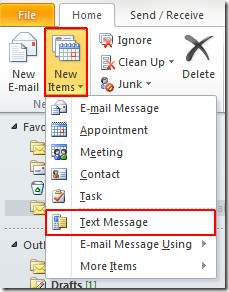
Введіть мобільний номер одержувача, введіть повідомлення та натисніть Надіслати.
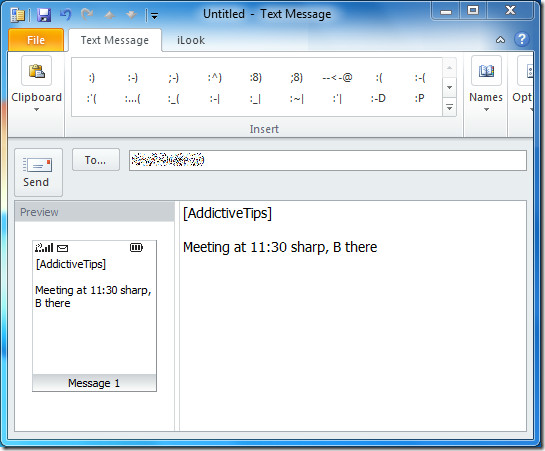
Одержувач отримає текстове повідомлення на свій мобільний телефон, як показано на скріншоті нижче.
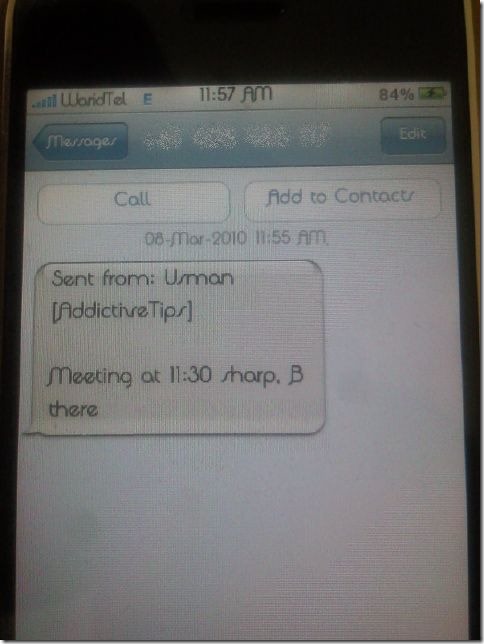
Ви також можете ознайомитись з нашими раніше розглянутими посібниками щодо оповіщення про сповіщення поштою від конкретного відправника та додавання завдань від OneNote до Outlook 2010












Коментарі